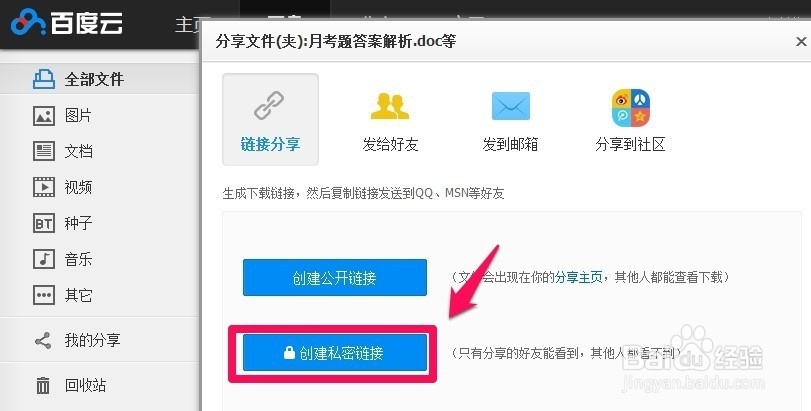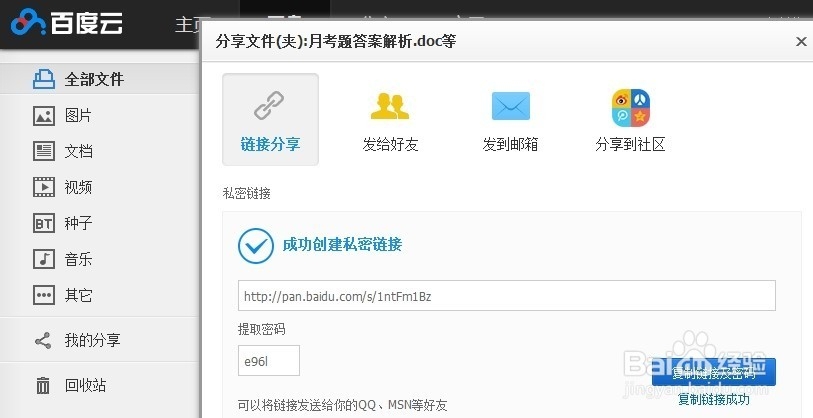1、我们首先百度搜索“百度网盘”!

2、然后我们在搜索结果上点击打开百度网盘的官网!

3、然后我们用自己的百度账号登录自己的百度网盘!
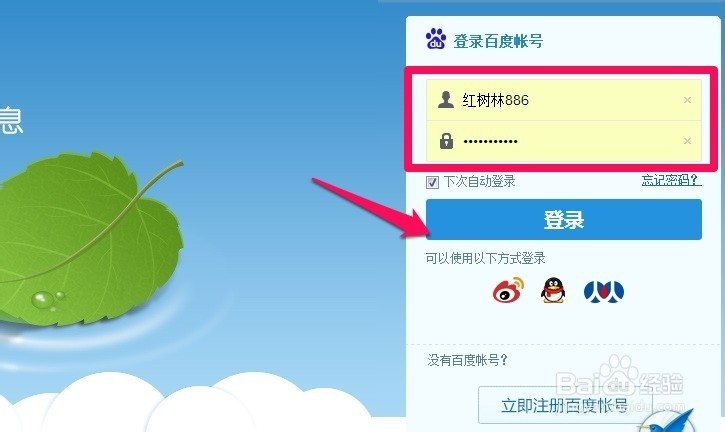
4、登录网盘后我们点击上传文件!

5、然后我们在电脑上选择自己要上传的文件!

6、文件上传过程中我们耐心等待一会!
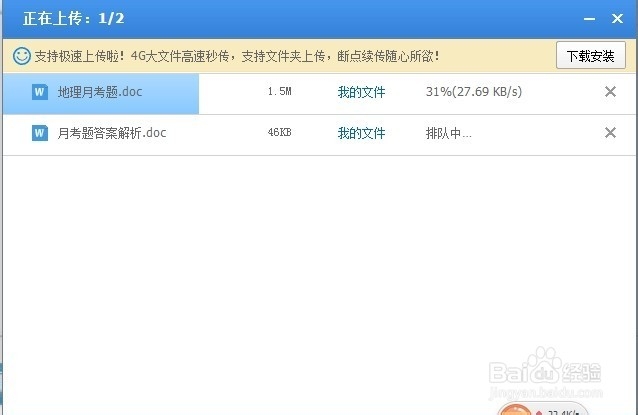
7、我们把文件上传到百度网盘后,如果我们想要把文件分享给自己的好友,我们可以选择文件然后点击分享!

8、然后我们可以创建公开链接,这样别人都可以通过我们的公开链接直接从我们的地址中下载我们分享的文件!

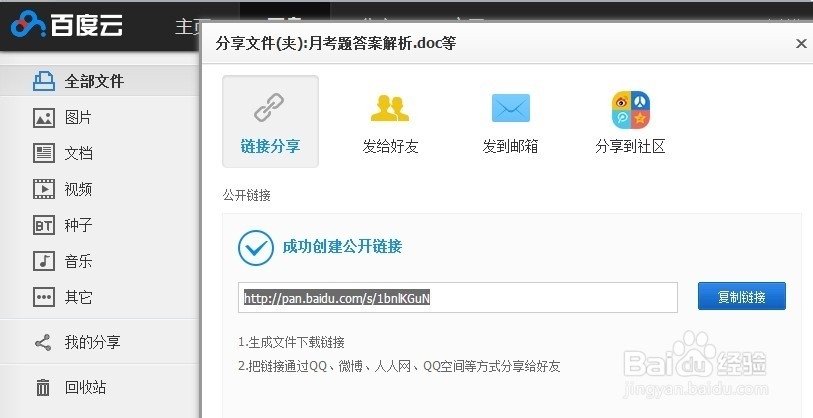
9、当然我们也可以创建私密链接,这样我们的好友还需要知道密码才能下载我们的分享文件!